Η προσθήκη εφαρμογών στο Microsoft Teams μπορεί να ενισχύσει την εμπειρία σας. Να πώς.
Ο πιο συνηθισμένος τρόπος για να προσθέσετε μια εφαρμογή στο Teams είναι από την αριστερή πλευρά του Teams. Θα δείτε ένα κουμπί Εφαρμογές. Φροντίστε να κάνετε κλικ σε αυτό, να αναζητήσετε την εφαρμογή σας και, στη συνέχεια, να κάνετε κλικ στο κουμπί Προσθήκη.
Μπορείτε επίσης να προσθέσετε μια εφαρμογή σε μια καρτέλα ή ένα κανάλι σε μια συνομιλία. Μεταβείτε στο κανάλι, την ομαδική συνομιλία ή τη συνομιλία ένας προς έναν όπου θέλετε την εφαρμογή και, στη συνέχεια, κάντε κλικ στο Προσθήκη καρτέλας. Εμφανίζεται ως κουμπί "+".
Μπορείτε να προσθέσετε μια εφαρμογή ως εφαρμογή σύνδεσης και να την βάλετε να εισάγει ειδοποιήσεις στο Teams κάνοντας κλικ στο κανάλι όπου θέλετε να την προσθέσετε, επιλέγοντας … Περισσότερες επιλογές και, στη συνέχεια, συνδέσεις.
Μπορείτε να προσθέσετε μια εφαρμογή ή ένα bot σε μια περιοχή ανταλλαγής μηνυμάτων επιλέγοντας «…» κάτω από το πλαίσιο μηνυμάτων και, στη συνέχεια, επιλέξτε μια εφαρμογή. Μπορείτε επίσης να προσθέσετε εφαρμογές με αυτόν τον τρόπο πληκτρολογώντας στο πλαίσιο και, στη συνέχεια, επιλέξτε Λήψη bots.
Οι εφαρμογές στο Microsoft Teams μπορούν να ενισχύσουν σημαντικά την εμπειρία σας. Συνδέονται στην πλαϊνή γραμμή, τις συνομιλίες, τα κανάλια και μπορούν να σας βοηθήσουν να κάνετε περισσότερα στο Teams. Υπάρχει ακόμη και ένας κατάλογος με σχεδόν 200 εφαρμογές από τις οποίες μπορείτε να επιλέξετε εάν ο διαχειριστής IT ή ο ιδιοκτήτης της ομάδας σας το έχει επιτρέψει. Επομένως, εάν έχετε τα έγκυρα δικαιώματα για να προσθέσετε ένα, ίσως αναρωτιέστε πώς λειτουργούν οι εφαρμογές στο Teams. Στον τελευταίο μας οδηγό, θα ρίξουμε μια ματιά σε αυτό ακριβώς.
Προσθήκη εφαρμογών από την αριστερή πλευρά του Teams
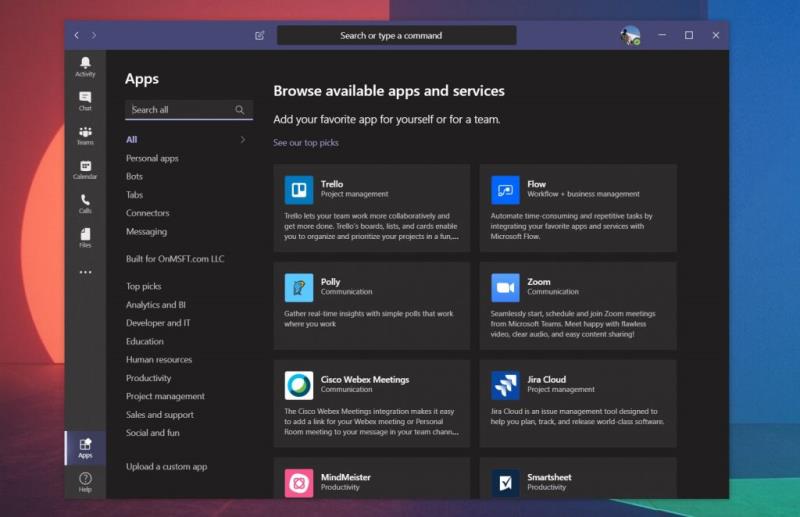
Ο πιο συνηθισμένος τρόπος για να προσθέσετε μια εφαρμογή στο Teams είναι από την αριστερή πλευρά του Teams. Θα δείτε ένα κουμπί Εφαρμογές. Φροντίστε να κάνετε κλικ σε αυτό και θα δείτε μια λίστα με εφαρμογές και υπηρεσίες που συνδέονται στο Teams. Μόλις κάνετε κλικ σε αυτό, μπορείτε να χρησιμοποιήσετε τη γραμμή αναζήτησης στο επάνω μέρος της οθόνης για να βρείτε μια συγκεκριμένη εφαρμογή που αναζητάτε.
Μόλις βρείτε την εφαρμογή σας, κάντε κλικ σε αυτήν και, στη συνέχεια, κάντε κλικ στο κουμπί Προσθήκη. Θα δείτε μια περιγραφή που θα σας λέει πού λειτουργεί η εφαρμογή στο Teams, είτε σε καρτέλες, bots είτε με μηνύματα. Εάν η συγκεκριμένη εφαρμογή το υποστηρίζει, θα δείτε στη συνέχεια να εμφανίζεται ένα εικονίδιο για την εφαρμογή στο πλάι του Teams. Εάν δεν θέλετε πλέον να χρησιμοποιείτε την εφαρμογή από την πλαϊνή γραμμή, απλώς κάντε δεξί κλικ σε αυτήν και, στη συνέχεια, επιλέξτε απεγκατάσταση.
Προσθήκη εφαρμογών σε μια καρτέλα σε μια συνομιλία ή ένα κανάλι
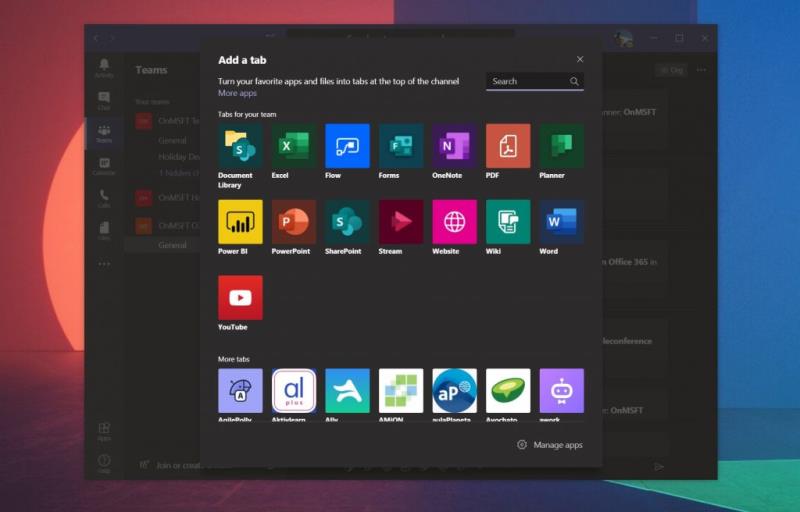
Δεν υποστηρίζουν όλες οι εφαρμογές να εμφανίζονται στην αριστερή πλευρά του Teams, επομένως μερικές φορές οι εφαρμογές εμφανίζονται μόνο ως καρτέλα σε μια συνομιλία ή ένα κανάλι. Οι εφαρμογές καρτελών σάς επιτρέπουν να μοιράζεστε περιεχόμενο και να εργάζεστε συλλογικά, απευθείας από την εμπειρία σας στο Teams.
Για να προσθέσετε εφαρμογές σε μια καρτέλα στο κανάλι ή στη συνομιλία, θα θέλετε να μεταβείτε στο κανάλι, στην ομαδική συνομιλία ή στη συνομιλία ένας προς έναν όπου θέλετε την εφαρμογή και, στη συνέχεια, να κάνετε κλικ στο Προσθήκη καρτέλας. Εμφανίζεται ως κουμπί "+". Από εκεί, μπορείτε να επιλέξετε την εφαρμογή που θέλετε. Υπάρχουν πολλά από τα οποία μπορείτε να επιλέξετε, όπως YouTube, Planner, PowerPoint και πολλά άλλα. Μόλις κάνετε κλικ στην καρτέλα, μπορείτε να ορίσετε την επιλογή για ανάρτηση στο κανάλι σχετικά με αυτήν την καρτέλα, εάν θέλετε οι άλλοι να γνωρίζουν ότι προσθέσατε την εφαρμογή.
Προσθήκη εφαρμογών ως συνδέσμων
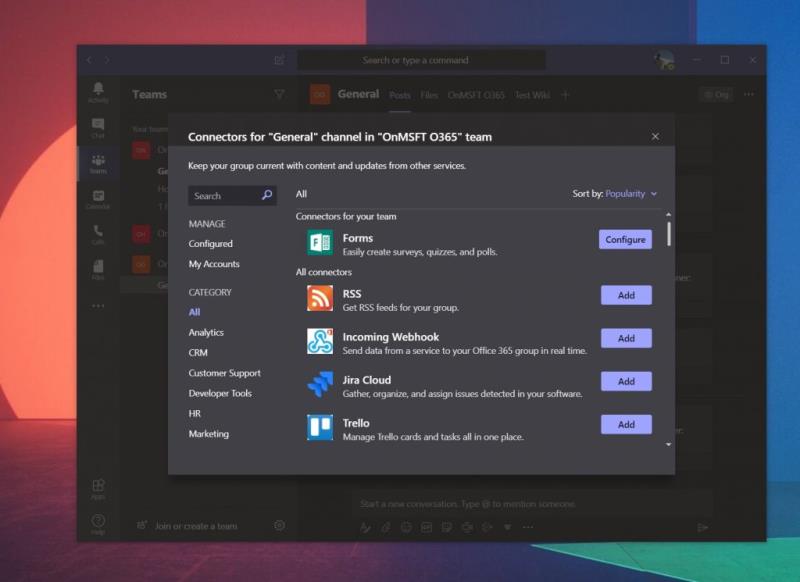
Ένας άλλος τύπος εφαρμογής στο Teams είναι γνωστός ως σύνδεσμος. Αυτός ο τύπος εφαρμογής εισάγει ειδοποιήσεις σε ένα κανάλι στο Microsoft Teams. Μπορείτε να προσθέσετε ένα μεταβαίνοντας στο κανάλι στο οποίο θέλετε να το προσθέσετε, επιλέγοντας ... Περισσότερες Επιλογές και, στη συνέχεια, Συνδέσεις. Από εδώ, θα δείτε μια λίστα εφαρμογών και τη δυνατότητα ρύθμισης παραμέτρων ειδοποιήσεων εάν έχει ήδη προστεθεί κάποια. Θα μπορείτε επίσης να προσθέσετε νέα κάνοντας κλικ στην Προσθήκη.
Προσθήκη εφαρμογών στην περιοχή ανταλλαγής μηνυμάτων

Τέλος, υπάρχουν εφαρμογές περιοχής ανταλλαγής μηνυμάτων στο Teams. Αυτοί οι τύποι εφαρμογών Teams είναι μερικές φορές γνωστοί ως bots και σας επιτρέπουν να εισάγετε περιεχόμενο απευθείας στα μηνύματά σας στο Teams. Μπορείτε να προσθέσετε ένα επιλέγοντας "..." κάτω από το πλαίσιο μηνύματος και, στη συνέχεια, επιλέξτε μια εφαρμογή. Μπορείτε επίσης να προσθέσετε εφαρμογές με αυτόν τον τρόπο πληκτρολογώντας στο πλαίσιο και, στη συνέχεια, επιλέγοντας Λήψη bots.
Δείτε τις επιλογές μας για τις καλύτερες εφαρμογές!
Τώρα που ξέρετε πώς να προσθέτετε εφαρμογές στο Teams, ίσως αναρωτιέστε ποιες είναι οι καλύτερες για χρήση. Το έχουμε καλύψει στο παρελθόν και οι επιλογές μας περιλαμβάνουν το WIkipedia, το Trello, το Microsoft Flow και πολλά άλλα. Κάναμε επίσης μια σύγκριση των εφαρμογών Teams με τις εφαρμογές Slacks , εάν είστε περισσότερο εξοικειωμένοι με το Slack. Διατηρήστε το συντονισμένο στο Blog.WebTech360 για όλα τα τελευταία σχετικά με το Teams και φροντίστε να μας αφήσετε ένα σχόλιο παρακάτω.

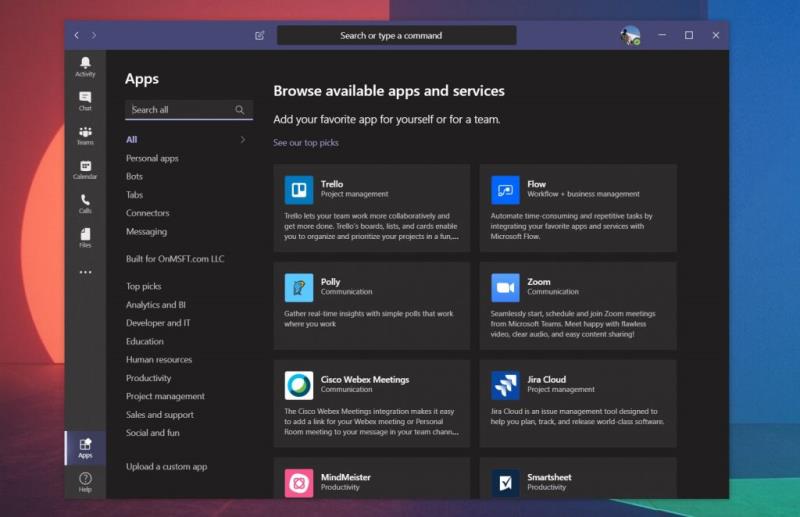
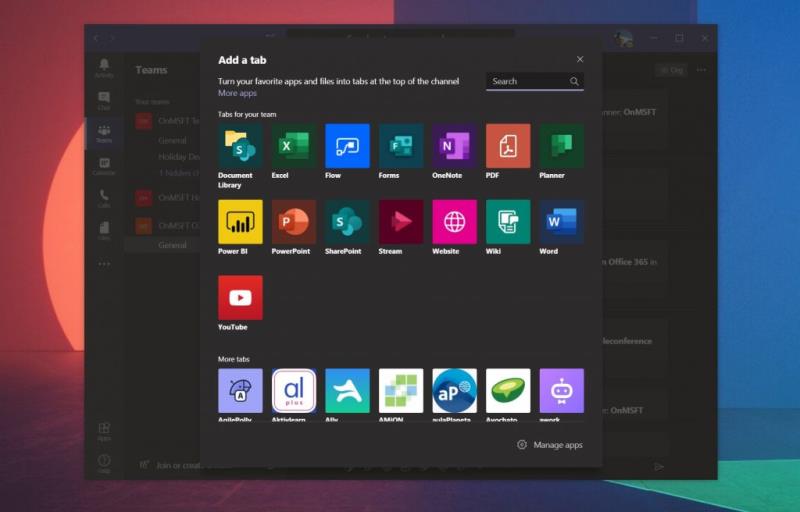
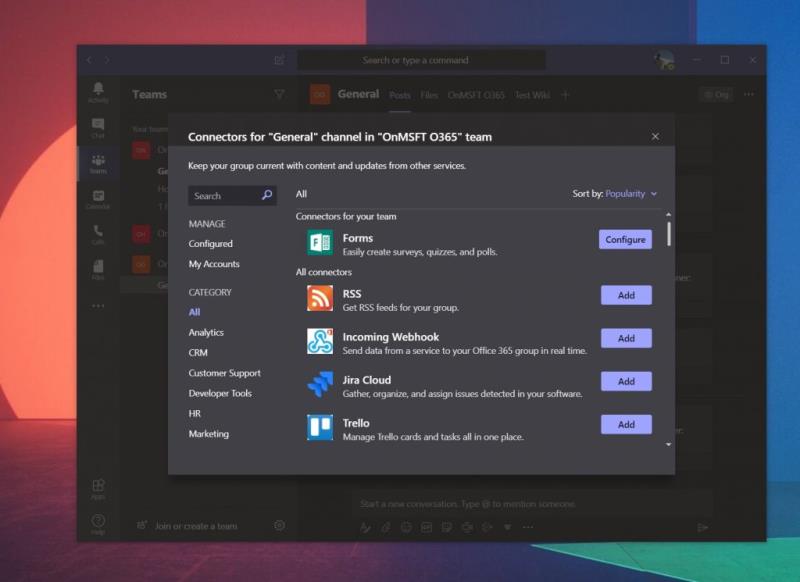





![Microsoft Teams: Λυπούμαστε - αντιμετωπίσαμε ένα πρόβλημα [Διορθώθηκε] Microsoft Teams: Λυπούμαστε - αντιμετωπίσαμε ένα πρόβλημα [Διορθώθηκε]](https://blog.webtech360.com/resources3/images10/image-424-1008181952263.jpg)












![Σας δείξαμε πώς μπορείτε (ανεπίσημα) να ορίσετε το δικό σας προσαρμοσμένο υπόβαθρο Ομάδων - ορίστε πώς να το κάνετε σε Mac [Ενημερώθηκε, πλέον επίσημα δυνατό] Σας δείξαμε πώς μπορείτε (ανεπίσημα) να ορίσετε το δικό σας προσαρμοσμένο υπόβαθρο Ομάδων - ορίστε πώς να το κάνετε σε Mac [Ενημερώθηκε, πλέον επίσημα δυνατό]](https://blog.webtech360.com/ArticleIMG/image-0729140432191.jpg)
![Πώς να ορίσετε (ανεπίσημα) τη δική σας προσαρμοσμένη εικόνα φόντου στο Microsoft Teams [Ενημερώθηκε, πλέον επίσημα δυνατό] Πώς να ορίσετε (ανεπίσημα) τη δική σας προσαρμοσμένη εικόνα φόντου στο Microsoft Teams [Ενημερώθηκε, πλέον επίσημα δυνατό]](https://blog.webtech360.com/ArticleIMG/image-0729140435739.jpg)







